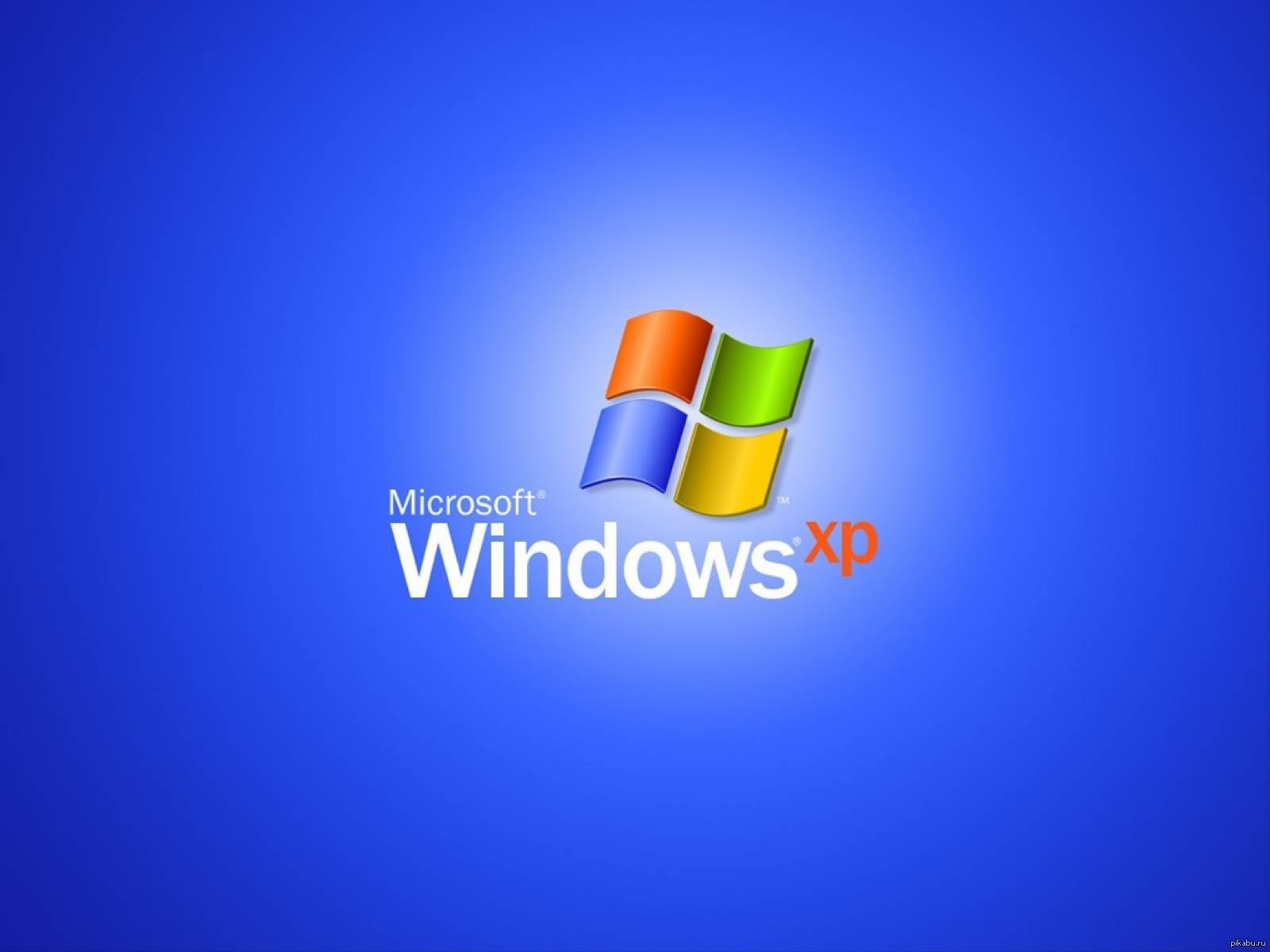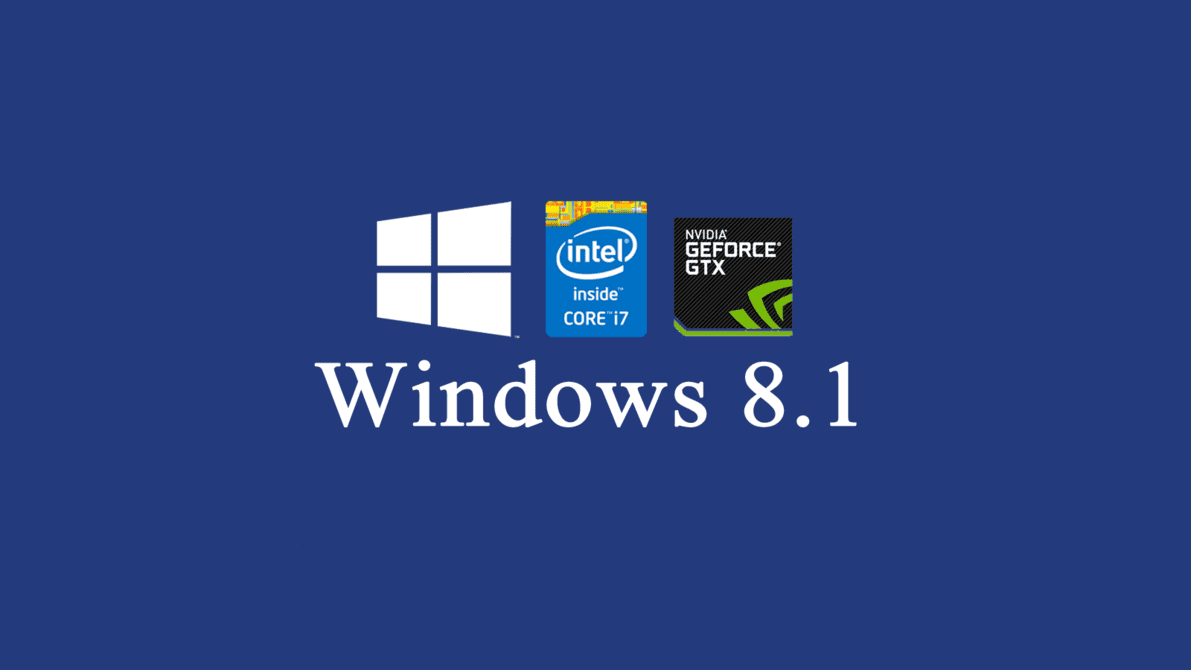Компьютер включается, изображение есть, но не загружается операционная система.
Не загружается компьютер. Изображение есть. Что делать?
Общие рекомендации
Если у вас не загружается компьютер, рекомендую для начала сделать следующее:
Отключить флешки подключенные к компьютеру, извлечь DVD/CD диск из DVD/CD-rom (если есть), отключить лишнюю периферию, принтер, сканер и т.д.
Проверяем. Если пошла загрузка,то по очереди включаем отключенное оборудование, выясняя что именно повлияло на загрузку, исправляем. Не помогло? Идём дальше.
Зайти в BIOS (Del;F2), выставить приоритет загрузки. Должен быть установлен жёсткий диск.
Скриншоты меню в UEFI/BIOS материнских плат с правильным выставлением приоритета загрузки:



Если указанные выше рекомендации не помогли – идём дальше.
Проверка характера сообщения об ошибке
Если чёрный экран, то см. статью “не загр.компьютер. Нет изображения“.
В случае, если фон чёрный, но присутствуют записи на чёрном фоне – эта статья для вас.
Самое распространённое – это появление надписи: press f1 to continue. Как правило можно нажать F1 и загрузка компьютера и операционной системы произойдёт. А чтобы устранить неисправность, нужно при загрузке обратить внимание на ошибку. Самые распространённые выглядят так:
cmos date/time not set или cmos battery low

Низкий заряд батареи.
Признаки: постоянно сбивается время и дата на компьютере. Необходимо купить и заменить батарейку cr2032.

cpu fan error

Дословно это означает следующее: ошибка в работе вентилятора для процессора, нажмите «f1». Нужно открыть крышку системного блока и посмотреть состояние кулера охлаждения процессора. Ошибка означает, что снизилась скорость вращения вентилятора, либо он вообще не работает. Обычно бывает достаточно провести профилактику. См статью “не загр. компьютер. Нет изображения“. Либо заменить кулер охлаждения процессора вместе с радиатором.
no keyboard detected

Не обнаружена клавиатура. Переподключаем клавиатуру, если она имеет интерфейс USB. Если PS\2, то сначала нужно выключить компьютер полностью, потом переподключить.

no hard disk is detected


Не обнаружен жёсткий диск. Заходим в Bios, проверяем есть ли в списке жёсткий диск. На фото 2 жёстких диска.

Если нет, пробуем переподключить жёсткий диск, подключить в другой интерфейс Sata, если жёсткий так же не виден, то скорее всего он “приказал долго жить”, меняем на другой. Диагностику жёсткого диска можем произвести так же через программу MHDD, на эту тему есть отдельная статья “диагностика жёсткого диска“
cmos checksum bad/error

Рекомендую так же зайти в BIOS. Обычно при загрузке компьютера нужно нажимать клавишу Del, иногда F2, в зависимости от производителя оборудования. Восстановить настройки даты и времени, загрузить оптимальные настройки (восстановить по умолчанию).




Примечание:
Обратите внимание на параметр работы Sata контроллера. Если у вас по умолчанию установиться параметр IDE, а операционная система устанавливалась в режиме AHCI, при загрузке у вас будет появится BSOD (“синий экран смерти»).
Нужно вернуть в тот режим, в котором была установлена операционная система.


Не загружается компьютер. Дополнительные действия, если проблема осталась актуальной
Если у вас появляется загрузка заставки операционной системы и дальше ничего не происходит,то необходима диагностика жёсткого диска, оперативной памяти.
Если железо исправно, возможно вы установили несовместимый драйвер или программу – можно попробовать зайти в безопасном режиме (обычно при загрузке нажимаем несколько раз F8 и удалить данное ПО, драйвер.
Скриншоты по ОС Windows 7

Так же можно попробовать загрузить “Последнюю удачную конфигурацию” с работоспособными параметрами.

Если не помогло, необходимо создать загрузочную флешку, загружаемся с неё и запускаем установку операционной системы, пробуем произвести восстановление. Восстанавливаем последнюю точку сохранения.


Если примерно такое изображение:

Нужно восстановить загрузчик Windows. Пробуем восстановление системы, не помогло? Идём дальше.
Данные действия не помогли. Не загружается компьютер
Необходимо переустановить операционную систему. Вы можете это сделать самостоятельно, опираясь на мои статьи по установке Windows.
Возможно вам помогут дополнительные статьи по ремонту компьютера:
- При нажатии кнопки «вкл» на системном блоке компьютер не включается и не подаёт «признаков жизни»
- Не включается компьютер. Не идёт изображение
- Самопроизвольно перезагружается компьютер
- Как создать мультизагрузочную флешку
- Как протестировать оперативную память
- Диагностика жёсткого диска. Программа MHDD